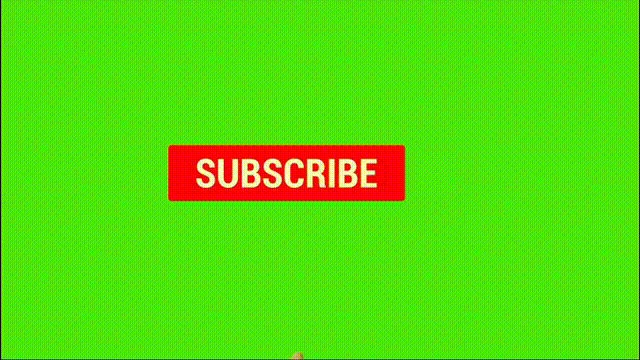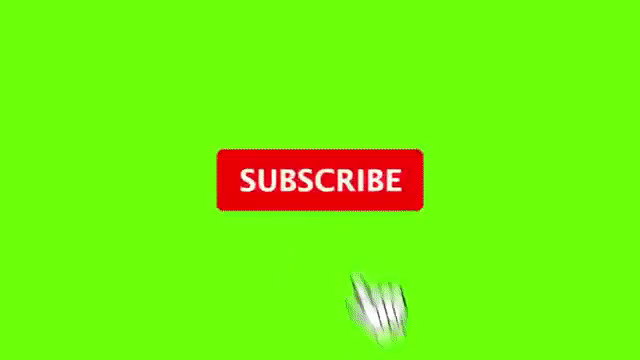Wyobraź sobie, że jesteś magikiem. Chcesz, aby na twoim filmie pojawił się magiczny przycisk. Ten przycisk zachęca widzów do subskrypcji twojego kanału. To jest właśnie cel animowanego Green Screen Subscribe Button GIF.
GIF to krótka, zapętlona animacja. Green Screen oznacza zielone tło. To kluczowe dla efektu.
Co to jest Green Screen?
Pomyśl o zielonym ekranie jak o wielkim, zielonym płótnie. Aktorzy stają przed nim. Później, komputer zamienia zieleń na co tylko chcesz. Możesz dodać tło z kosmosu, dżungli, czy twojego pokoju. To działa jak magiczna gumka do mazania tła.
Analogicznie, Green Screen Subscribe Button GIF ma zielone tło. Pozwala to na jego łatwe usunięcie w programie do edycji wideo.
Jak to działa?
W programie do edycji szukasz opcji "Chroma Key". Czasem nazywa się to "Green Screen Keying".
Wybierasz kolor, który chcesz usunąć. Oczywiście, wybierasz zielony. Program usuwa wszystkie zielone piksele. Zamiast zieleni pojawia się to, co jest pod spodem – twój film!
Znajdowanie odpowiedniego GIF-a
W Internecie jest mnóstwo darmowych Green Screen Subscribe Button GIF-ów. Szukaj na stronach z darmowymi zasobami wideo i grafiką.
Używaj słów kluczowych takich jak: "green screen subscribe", "animated subscribe button", "free green screen animation".
Zwróć uwagę na jakość GIF-a. Im wyższa jakość, tym lepszy efekt końcowy.
Przykład:
Wyobraź sobie, że nagrywasz poradnik kulinarny. W pewnym momencie chcesz poprosić widzów o subskrypcję. Dodajesz Green Screen Subscribe Button GIF. Po usunięciu zielonego tła, animowany przycisk pojawia się na twoim filmie. Wygląda jakby był częścią twojego filmu.
Edycja w programie wideo
Przeciągnij GIF na ścieżkę wideo powyżej twojego głównego nagrania. Umieść go w miejscu, gdzie chcesz, aby się pojawił. Czas trwania GIF-a dostosuj do potrzeb.
Wybierz opcję Chroma Key. Usuń zielony kolor. Dostosuj ustawienia, aby usunąć wszelkie pozostałości zieleni. Zazwyczaj jest suwak do regulacji tolerancji koloru.
Możesz dostosować rozmiar i położenie przycisku. Zazwyczaj możesz go powiększyć, zmniejszyć, przesunąć w lewo, prawo, górę i dół.
Ustawienia Chroma Key:
Threshold (próg): Określa jak podobny kolor musi być do wybranego, aby został usunięty. Zbyt niska wartość usunie tylko idealnie zielony kolor. Zbyt wysoka wartość usunie też inne kolory z twojego filmu. Eksperymentuj!
Smoothing (wygładzanie): Wygładza krawędzie usuniętego koloru. Pomaga pozbyć się poszarpanych krawędzi. Zbyt duże wygładzanie może spowodować utratę szczegółów.
Opacity (krycie): Ustawia przezroczystość przycisku. Zazwyczaj chcesz, aby był w pełni widoczny (100% krycia).
Alternatywy dla Green Screen
Niektóre programy oferują gotowe animowane przyciski subskrypcji. Nie wymagają one użycia Green Screen. Mają przezroczyste tło (alpha channel).
Jednak Green Screen Subscribe Button GIF daje większą elastyczność. Możesz znaleźć unikalne animacje. Dostosować je do stylu twojego kanału.
Przezroczystość (Alpha Channel):
Pomyśl o przezroczystości jak o oknie. Widzisz przez nie to, co jest po drugiej stronie. Animacje z alpha channel mają przezroczyste tło. Nie potrzebujesz Chroma Key.
Dodatkowe wskazówki
Użyj animowanego przycisku w strategicznym momencie filmu. Na przykład, po udzieleniu cennej porady.
Dodaj dźwięk! Krótki dźwięk "kliknięcia" lub "ding" sprawi, że przycisk będzie bardziej zauważalny.
Upewnij się, że przycisk nie zasłania ważnych elementów twojego filmu. Umieść go w rogu ekranu.
Zadbaj o dobrą jakość wideo. Niska jakość GIF-a będzie wyglądać źle na tle dobrego filmu.
Regularnie testuj różne przyciski i animacje. Sprawdź, które z nich przynoszą najlepsze rezultaty. Monitoruj wskaźniki subskrypcji.
Pamiętaj, że Green Screen Subscribe Button GIF to tylko narzędzie. Najważniejsza jest treść twoich filmów. Dobre treści przyciągną widzów. Zachęcą ich do subskrypcji.